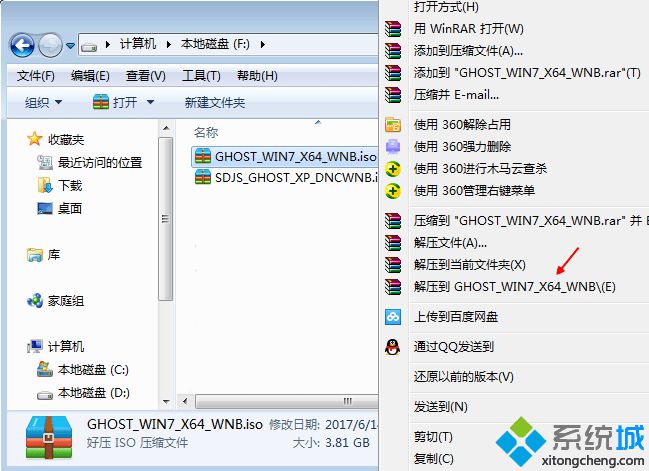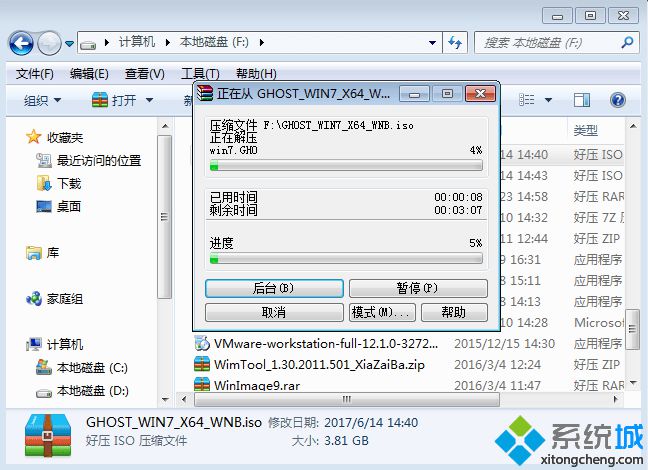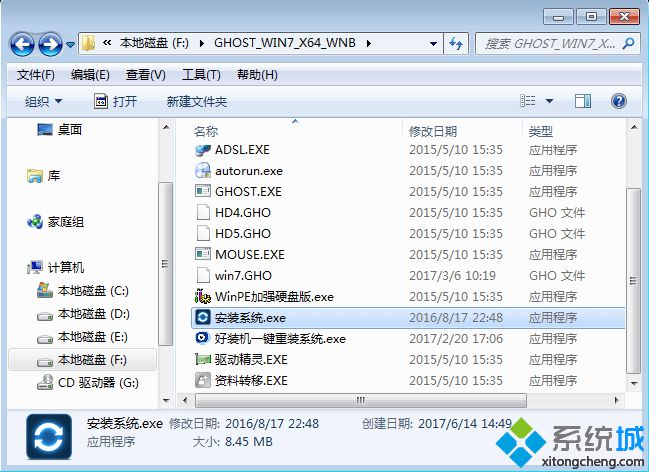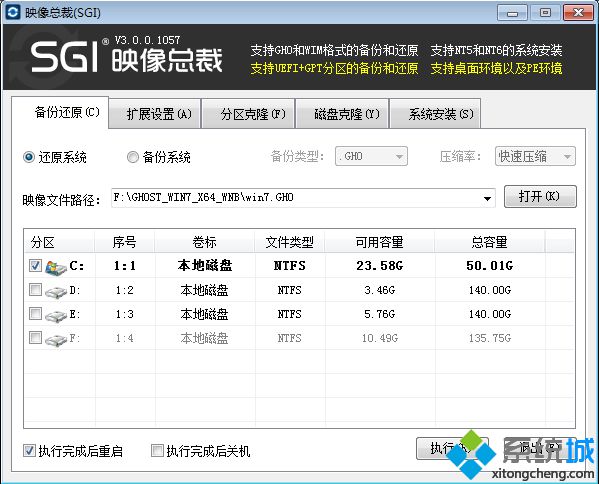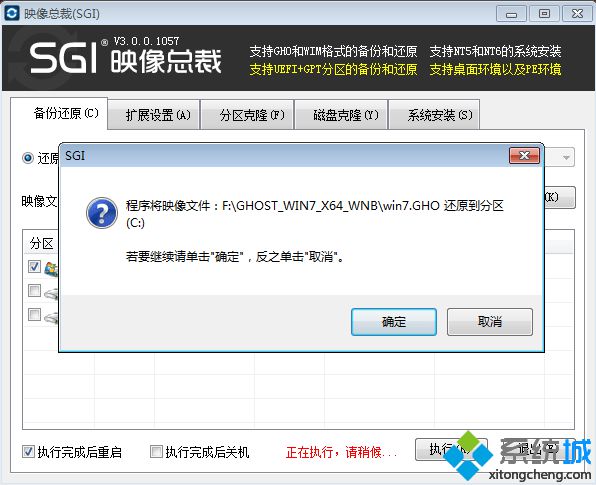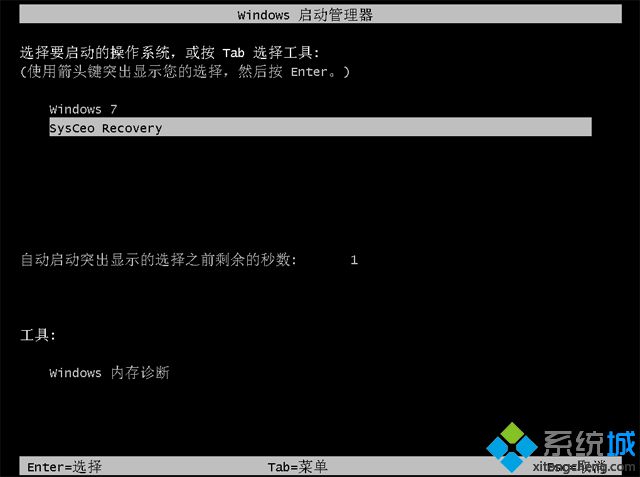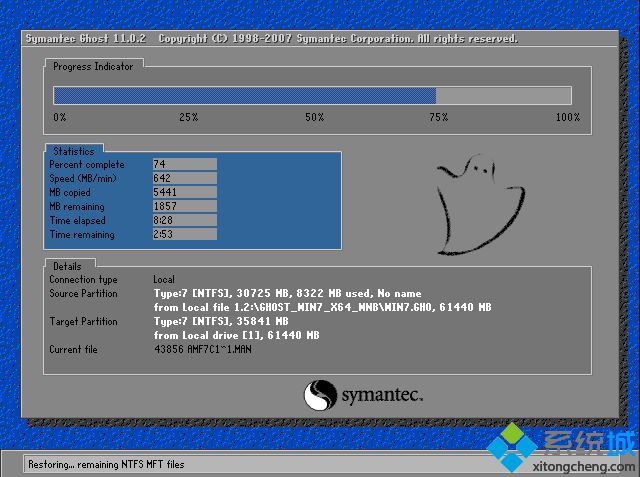怎么直接在硬盘装系统|硬盘直接安装win7系统教程
[来源:未知 作者:xtcjh 发表时间:2022-12-31 10:06 阅读次数:]|
硬盘直接装系统怎么装?相信很多人都知道U盘装系统,由于U盘装系统比较麻烦,需要用U盘,部分用户没有U盘也不想用U盘,那么如何直接在硬盘装系统呢?其实是可以直接硬盘安装win7系统的,不过需要当前系统可以正常运行的情况下,下面酷987在下跟大家介绍硬盘直接安装win7 64位系统教程。
安装须知:
1、硬盘安装仅适用当前有系统且系统可以正常使用的电脑,否则需要光盘或U盘安装 2、如果是ghost系统,通过本文的方法安装,如果是原版系统,通过nt6 hdd来安装 3、如果是预装win8/win10机型,不建议直接从硬盘安装系统,要用U盘安装
相关教程: Win7电脑系统重装助手下载 本地硬盘一键安装ghost xp/win7/win8/win10系统方法推荐 u盘pe快速安装xp/win7/win8/win10系统
一、安装准备: 1、系统iso文件下载:win7 64位旗舰版下载 2、解压工具:WinRAR或好压等等
二、直接在硬盘装win7系统步骤如下 1、将下载完的win7系统iso压缩包文件下载到C盘之外的分区,比如下载到F盘,右键使用WinRAR等工具解压到当前文件夹或指定文件夹,不能解压到C盘和桌面,否则无法安装;
2、弹出对话框,执行win7系统iso压缩包解压过程,需要等待几分钟;
3、解压之后,我们打开安装目录,找到【安装系统.exe】程序;
4、双击【安装系统.exe】打开这个安装界面,选择【还原系统】,映像文件路径选择win7.gho文件,勾选要安装的位置C盘,如果不是显示C盘,要根据卷标或容量来判断C盘,再勾选【执行完成后重启】,最后点击【执行】;
5、弹出提示框,提示映像文件即将还原到分区C,点击确定继续;
6、这时候电脑会重启,进入到这个界面,默认选择SysCeo Recovery项启动;
7、启动进入这个界面,执行C盘格式化以及win7系统安装到C盘的部署过程,需要等待3-5分钟;
8、上述执行完成后会自动重启,进入这个界面,执行win7系统驱动安装和配置过程;
9、整个安装过程5-10分钟,最后启动进入全新系统桌面,win7系统就安装完成了。
硬盘直接装系统过程就是这样了,安装过程非常简单,只需要下载win7系统镜像,直接解压就可以安装。 相关教程:不用光盘,U盘,硬盘。如何装系统没有u盘怎么给新硬盘装系统3t硬盘装系统怎么用硬盘直接装系统win7系统装在移动硬盘 |
Tags:
责任编辑:永春小孩- 发表评论
-
- 最新评论 进入详细评论页>>